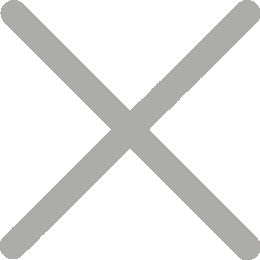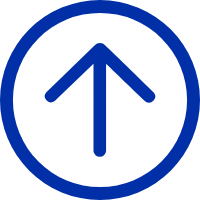Ketika menggunakan pencetak kode bar, Anda mungkin menghadapi masalah seperti label kabur atau sidik jari yang tidak lengkap, yang dapat mengganggu aliran kerja Anda. Namun, masalah ini sering mudah diperbaiki. Artikel ini meliputi penyebab umum dan solusi praktis untuk memastikan pencetak Anda secara konsisten memberikan hasil kualitas tinggi.
Mengapa kode bar dan label saya kabur?
Beberapa pelanggan frustrasi oleh pencetak kode bar mereka menghasilkan label kabur, seperti yang terlihat di bawah.

Possible Causes:
1. Kepala cetak mungkin kotor.
Kepala cetak mungkin rusak atau hilang pin.
Bagaimana memperbaiki:
1. Matikan pencetak kode bar: Sebelum membersihkan, pastikan pencetak dimatikan.
2. Biarkan kepala cetak dingin: Karena kepala cetak bisa menjadi sangat panas saat cetak, penting untuk mematikan pencetak dan menunggu 2-3 menit sebelum memulai proses pembersihan.
3. Berhati-hatilah ketika membersihkan: ketika membersihkan kepala cetak, menghindari menyentuh bagian yang hangat untuk mencegah kerusakan yang disebabkan oleh listrik statis atau faktor lain.

4. menangani dengan hati-hati: berhati-hati untuk tidak menggaruk atau merusak kepala cetak selama pembersihan.
Jika membersihkan kepala cetak tidak menyelesaikan masalah, silakan cetak halaman tes-sendiri dan menghubungi tim dukungan teknik setelah penjualan dari pabrik cetak kode bar Anda.
Mengapa pencetak kode bar saya tidak lengkap?
Masalah umum lainnya adalah isi cetakan tidak lengkap, dimana bagian dari label atau barcode hilang, seperti yang disebutkan di bawah.

Possible Causes:
Pengaturan ukuran kertas yang salah di supir pencetak.
Bagaimana memperbaiki:
Laras ukuran kertas di supir pencetak untuk cocok dengan ukuran sebenar label yang digunakan.
Contohnya, dengan pencetak kode bar termal iDPRT ID4S, ikuti langkah-langkah ini:
1. Buka preferensi cetakan pencetak.
2. Masukkan ukuran label yang tepat di halaman penyuntingan dan konfirmasi perubahan.

Dengan mengikuti langkah penyelesaian masalah yang disebutkan di atas, Anda dapat cepat memecahkan masalah umum ini dan mempertahankan kualitas label cetak Anda. Pertahanan biasa dan konfigurasi yang tepat adalah kunci untuk mencegah masalah tersebut di masa depan.